Microsoft hat in seinen aktuellsten Browser auch die Möglichkeit integriert, dass der Anwender im Microsoft Edge Cookies löschen kann. In der digitalen Welt von heute spielt der Schutz der Privatsphäre eine zentrale Rolle. Einer der einfachsten Schritte, um Ihre Online-Privatsphäre zu verbessern, ist das regelmäßige Löschen von Cookies, insbesondere in häufig genutzten Browsern wie Microsoft Edge. Dieser Artikel bietet eine detaillierte Anleitung zum Löschen von Cookies in Microsoft Edge und erklärt, was Cookies sind, warum es sinnvoll ist, sie zu löschen, und ob sie eine Gefahr darstellen können.
Was ist ein Cookie?
Um die Bedeutung des Löschens von Cookies zu verstehen, ist es zunächst wichtig, zu wissen, was ein Cookie genau ist. Ein Cookie ist eine kleine Datei, die von einer Website, die Sie besuchen, auf Ihrem Computer gespeichert wird. Diese Dateien sind entscheidend für das Funktionieren moderner Websites. Sie ermöglichen es Webseiten, sich an Informationen über Ihren Besuch zu erinnern, was bei späteren Besuchen zu einer schnelleren und effizienteren Erfahrung führen kann. Cookies können für verschiedene Zwecke verwendet werden, von der Speicherung Ihrer Spracheinstellungen und Website-Präferenzen bis hin zum Aufzeichnen Ihres Surfverhaltens für Werbezwecke.
Was wird in Cookies gespeichert?
Die in Cookies gespeicherten Informationen können vielfältig sein. Einige Cookies speichern grundlegende Präferenzen wie die Spracheinstellung einer Webseite oder Produktauswahlen in einem Online-Shop. Andere speichern komplexere Informationen, wie etwa die Artikel, die Sie in einem virtuellen Warenkorb gesammelt haben, oder Ihre Anmeldeinformationen, sodass Sie bei einem erneuten Besuch der Seite nicht erneut Ihre Anmeldedaten eingeben müssen. Zudem gibt es Tracking-Cookies, die Informationen über Ihr Surfverhalten sammeln, um personalisierte Werbung zu ermöglichen. Diese Art von Cookies kann ein Datenschutzrisiko darstellen, da sie oft Informationen über mehrere Websites hinweg sammeln.
Microsoft Edge: Cookies löschen – Macht das Sinn?
Das Löschen von Cookies kann aus verschiedenen Gründen sinnvoll sein. Datenschutz ist dabei ein Hauptanliegen, insbesondere in Bezug auf Tracking-Cookies. Durch das Entfernen dieser Cookies können Sie verhindern, dass Werbetreibende und andere Dritte Ihr Online-Verhalten verfolgen. Darüber hinaus kann das Löschen von Cookies auch Sicherheitsrisiken verringern, da ältere Cookies manchmal von Cyberkriminellen genutzt werden können, um Zugang zu Ihren Konten zu erhalten. Zudem kann das Entfernen von Cookies, insbesondere von großen oder beschädigten Dateien, die Leistung Ihres Browsers verbessern.
Sind Cookies gefährlich?
Während die meisten Cookies harmlos sind und lediglich dazu dienen, Ihre Online-Erfahrung zu verbessern, können einige ein Datenschutz- und Sicherheitsrisiko darstellen. Insbesondere Tracking-Cookies, die Ihre Online-Aktivitäten überwachen, können ein Eindringen in Ihre Privatsphäre darstellen. Es ist daher ratsam, regelmäßig Ihre Cookies zu überprüfen und zu löschen, insbesondere wenn Sie Bedenken bezüglich Ihrer Online-Privatsphäre haben.
Schritt-für-Schritt Anleitung zum Löschen der Cookies im Microsoft Edge
Mit folgender Schritt-für-Schritt Anleitung könnt Ihr die Edge Cookies löschen:
- Microsoft Edge öffnen: Beginnen Sie, indem Sie den Microsoft Edge Browser auf Ihrem Computer öffnen.
- Zugang zu den Einstellungen: Klicken Sie auf das Drei-Punkte-Symbol in der oberen rechten Ecke des Browsers, um das Menü zu öffnen. Wählen Sie hier die Option „Einstellungen“.
- Datenschutz, Suche und Dienste: Im Einstellungsmenü finden Sie einen Abschnitt mit dem Titel „Datenschutz, Suche und Dienste“. Klicken Sie darauf, um die entsprechenden Optionen anzuzeigen.
- Browserdaten löschen: Scrollen Sie in diesem Abschnitt nach unten, bis Sie die Option „Zu löschende Elemente auswählen“ sehen. Hier können Sie auswählen, welche Arten von Daten gelöscht werden sollen.
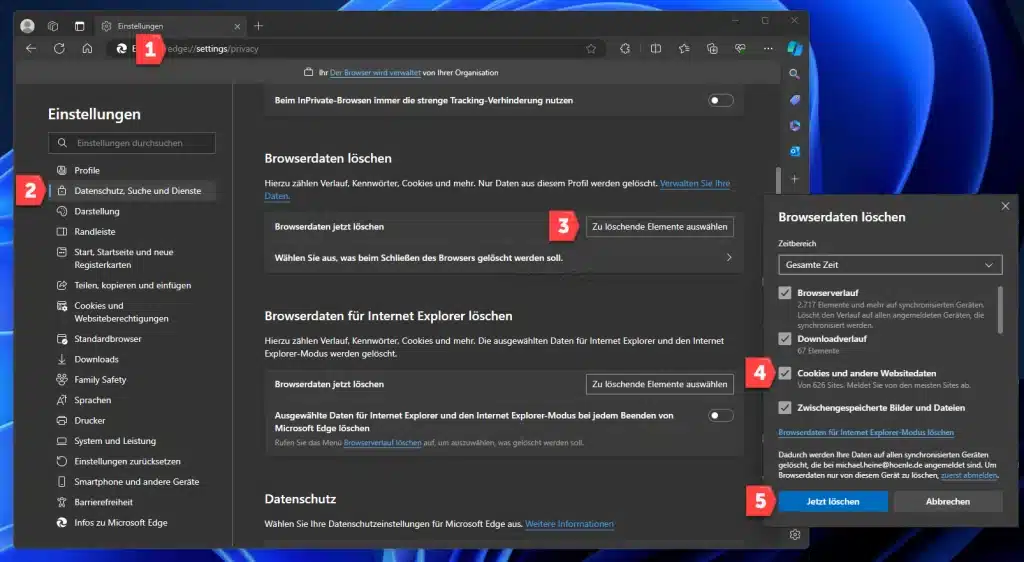
- Zeitbereich und Daten auswählen: Sie haben die Möglichkeit, den Zeitbereich für das Löschen der Daten zu wählen. Wählen Sie „Gesamte Zeit“, um alle gespeicherten Cookies zu entfernen. Stellen Sie sicher, dass das Kontrollkästchen neben „Cookies und andere Websitedaten“ markiert ist.
- Löschen bestätigen: Nachdem Sie Ihre Auswahl getroffen haben, klicken Sie auf die Schaltfläche „Jetzt löschen“. Dies wird alle ausgewählten Daten aus Ihrem Browser löschen.
- Vorgang abschließen: Sobald der Löschvorgang abgeschlossen ist, werden die ausgewählten Cookies und Daten aus Microsoft Edge entfernt sein.
Cookie vom Internet Explorer löschen
in der obigen Abbildung ist zu erkennen, dass es den Punkt „Zu löschende Elemente auswählen“ zweimal gibt. Bitte hier nicht die Funktionen verwechseln. Die oberen Funktion ist zum Löschen von Browserdaten und Cookies im Edge, die untere Funktion für den ausgediente aber immer noch installierten Internet Explorer. Die Fenster zum Löschen der Cookies sehen auch etwas unterschiedlich aus. Allerdings ist die Verwechselungsgefahr relativ groß
Cookies automatisch löschen beim Beenden vom Edge
Eine weitere Möglichkeit besteht darin, die Edge Cookies automatisch zu löschen. Dies ist möglich beim Schließend des Edge Browsers über die Funktion „Wählen Sie aus, was beim Schließen des Browser gelöscht werden soll. Eine umfangreiche Anleitung dazu finden Sie in unserem Beitrag „Browserdaten beim Schließen vom Edge löschen„.
Speicherung von Cookies im Edge blockieren
Eine weitere Möglichkeit besteht darin, Cookies generell zu blockieren. Der Edge Browser bietet dafür die Option „Zulassen, dass Websites Cookiedaten speichern und lesen“ an. Alle notwendigen Informationen zur Cookie Blockade finden Sie unter „Cookies deaktivieren im Edge Chromium„.
Cookies deaktivieren bringt aber auch Nachteile mit sich. Wenn das Speichern und Lesen von Cookies in Microsoft Edge deaktiviert wird, hat dies mehrere direkte Auswirkungen auf Ihre Browsererfahrung:
- Anmeldeinformationen und Sitzungen: Websites können sich Ihre Anmeldeinformationen nicht merken. Das bedeutet, dass Sie sich jedes Mal neu anmelden müssen, wenn Sie eine Website besuchen, auch wenn Sie dies normalerweise nicht tun müssten. Dies betrifft alle Arten von Online-Konten, einschließlich E-Mail, soziale Medien und Online-Shopping-Plattformen.
- Personalisierung und Präferenzen: Websites können Ihre Präferenzen oder Einstellungen nicht speichern. Dazu gehören beispielsweise Spracheinstellungen, Layout-Präferenzen oder Einstellungen für die Anzeige von Inhalten. Jedes Mal, wenn Sie die Website besuchen, werden Sie mit den Standardeinstellungen konfrontiert.
- Warenkörbe in Online-Shops: Online-Shopping-Erfahrungen werden beeinträchtigt. Produkte, die Sie in den Warenkorb legen, werden möglicherweise nicht gespeichert, was bedeutet, dass Ihr Warenkorb bei jedem Besuch der Website leer sein könnte.
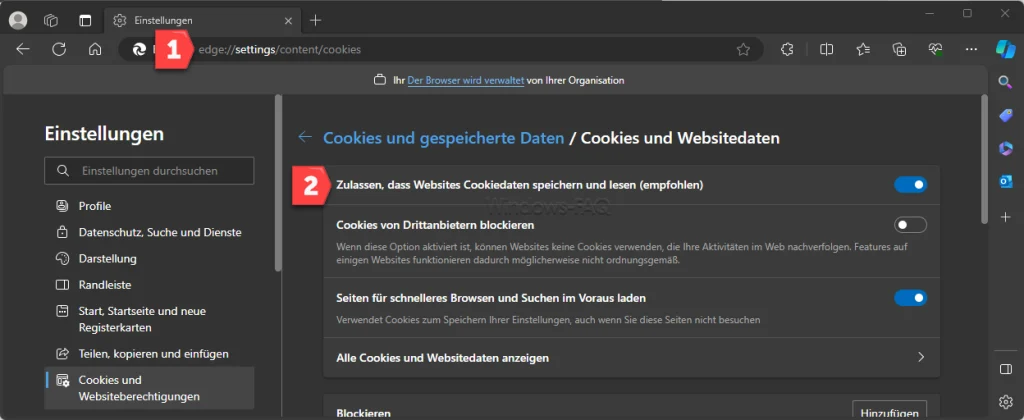
- Website-Funktionalität: Einige Websites können ohne Cookies nicht richtig funktionieren. Viele moderne Websites verlassen sich auf Cookies, um grundlegende Funktionen wie Benutzerauthentifizierung, Sitzungsmanagement und Benutzereinstellungen zu ermöglichen.
- Tracking und Werbung: Das Tracking durch Websites und Werbenetzwerke wird eingeschränkt. Während dies aus Datenschutzsicht vorteilhaft sein kann, führt es auch dazu, dass die Werbung, die Sie sehen, weniger personalisiert ist.
- Leistung und Geschwindigkeit: Die Leistung beim Laden von Websites kann beeinträchtigt werden. Da Einstellungen und Präferenzen nicht gespeichert werden, muss die Website bei jedem Besuch komplett neu geladen werden, was zu längeren Ladezeiten führen kann.
- Zugang zu einigen Websites: In extremen Fällen kann der Zugang zu einigen Websites vollständig verweigert werden, wenn sie für ihre Funktionalität zwingend Cookies benötigen. Diese Websites könnten eine Nachricht anzeigen, in der erklärt wird, dass Cookies aktiviert sein müssen, um fortzufahren.
Es ist wichtig zu beachten, dass das vollständige Deaktivieren von Cookies zwar Ihre Privatsphäre und Sicherheit erhöhen kann, dies jedoch oft auf Kosten der Benutzerfreundlichkeit und Funktionalität geschieht. Viele Nutzer entscheiden sich daher für einen ausgewogeneren Ansatz, bei dem nur bestimmte Arten von Cookies (wie Tracking-Cookies von Drittanbietern) blockiert werden, während funktionale und erforderliche Cookies zugelassen werden.
Im Edge nur die Cookies einzelner Webseiten sperren
Es ist möglich, nur Cookies einzelner Websites in Microsoft Edge zu sperren. Diese Funktion ermöglicht es Ihnen, gezielt zu steuern, von welchen spezifischen Websites Cookies gespeichert oder blockiert werden sollen. Dies kann nützlich sein, um Ihre Privatsphäre und Sicherheit zu verbessern, ohne die Funktionalität aller Websites zu beeinträchtigen.
Hier ist eine allgemeine Anleitung, wie Sie Cookies von bestimmten Websites in Microsoft Edge blockieren können:
- Microsoft Edge öffnen: Starten Sie den Browser.
- Zugang zu den Einstellungen: Klicken Sie auf das Drei-Punkte-Menü (⋯) in der oberen rechten Ecke und wählen Sie „Einstellungen“.
- Cookies verwalten: Scrollen Sie nach unten zum Abschnitt „Cookies und Websiteberechtigungen“ und klicken Sie darauf.
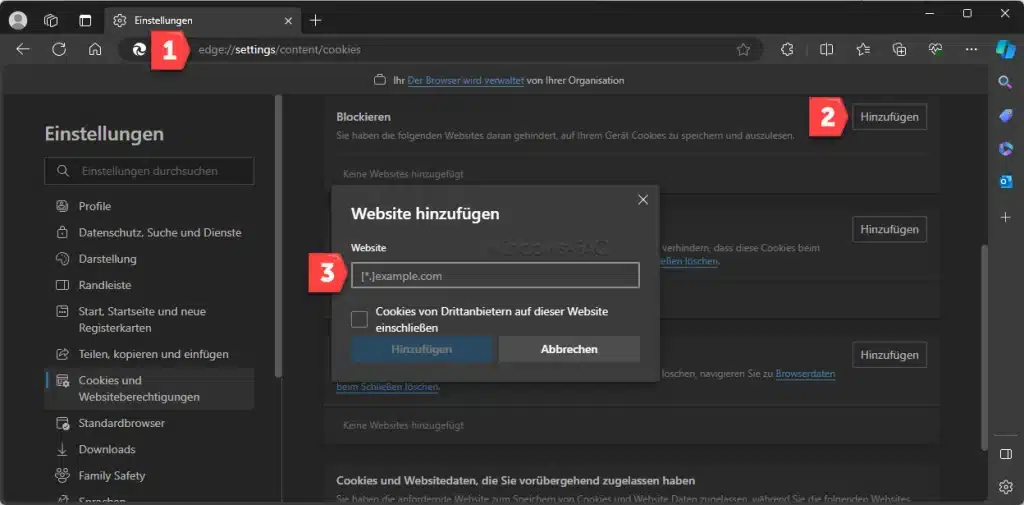
- Cookie-Einstellungen anpassen: Hier finden Sie Optionen zur Verwaltung von Cookies. Klicken Sie auf „Cookies und Website-Daten verwalten“.
- Bestimmte Websites blockieren oder zulassen: In diesem Abschnitt können Sie spezifische Websites hinzufügen, deren Cookies Sie blockieren oder zulassen möchten. Geben Sie die URL der Website ein und wählen Sie, ob Sie ihre Cookies blockieren oder zulassen möchten.
- Änderungen speichern: Sobald Sie Ihre Änderungen vorgenommen haben, werden diese automatisch gespeichert.
Durch diese gezielte Steuerung können Sie Cookies von Websites, denen Sie nicht vertrauen oder die bekannt dafür sind, Tracking-Cookies zu verwenden, blockieren, während Sie die Funktionalität von Websites, denen Sie vertrauen, beibehalten. Es ist ein guter Kompromiss zwischen dem Schutz Ihrer Privatsphäre und dem Erhalt einer reibungslosen Browsererfahrung.
Fazit
Das regelmäßige Löschen von Cookies in Ihrem Browser, besonders in einem so weit verbreiteten wie Microsoft Edge, ist ein einfacher, aber effektiver Schritt, um Ihre Online-Privatsphäre und Sicherheit zu verbessern. Durch das Befolgen dieser Schritte können Sie sicherstellen, dass Ihre persönlichen Informationen geschützt sind und Ihr Browser optimal funktioniert.





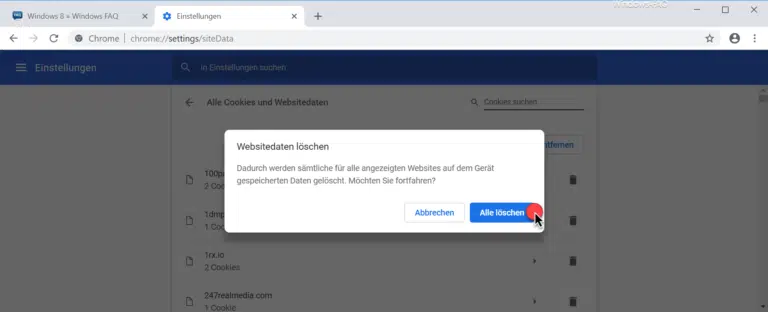

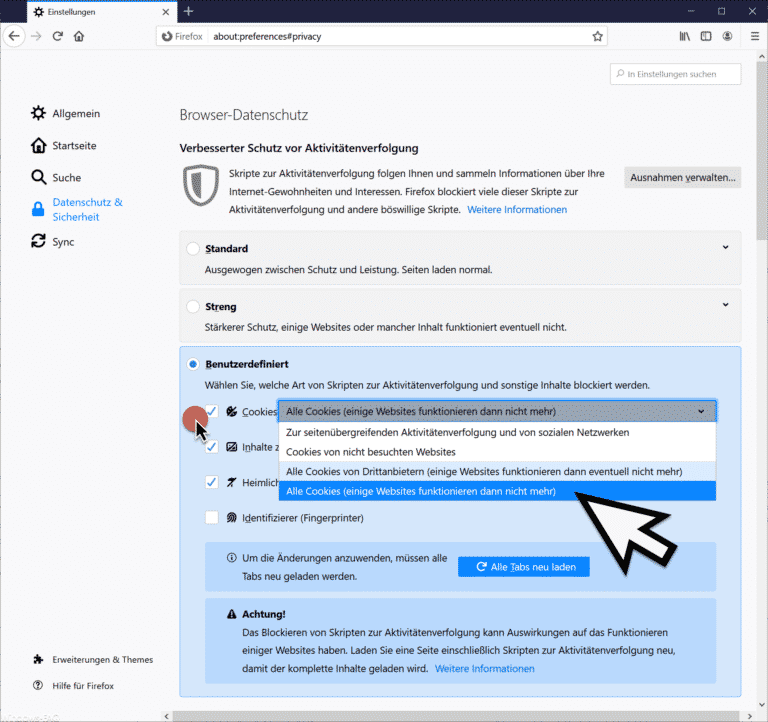








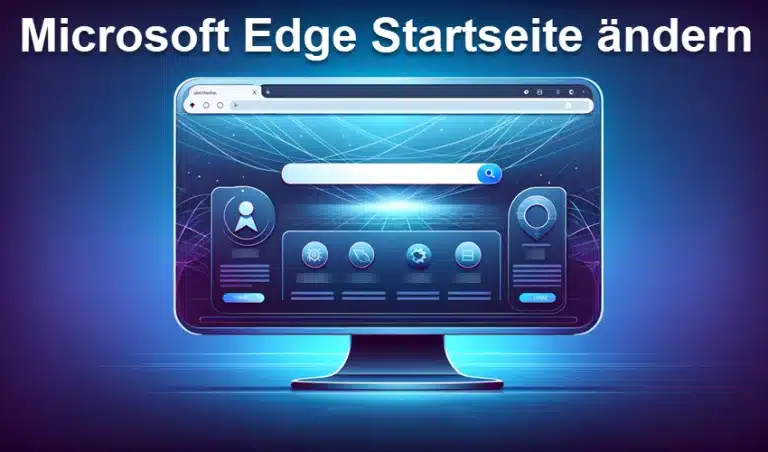
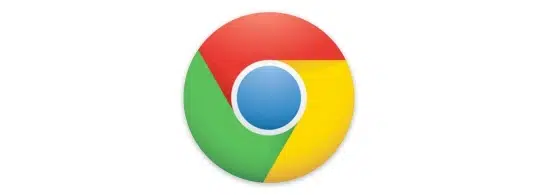
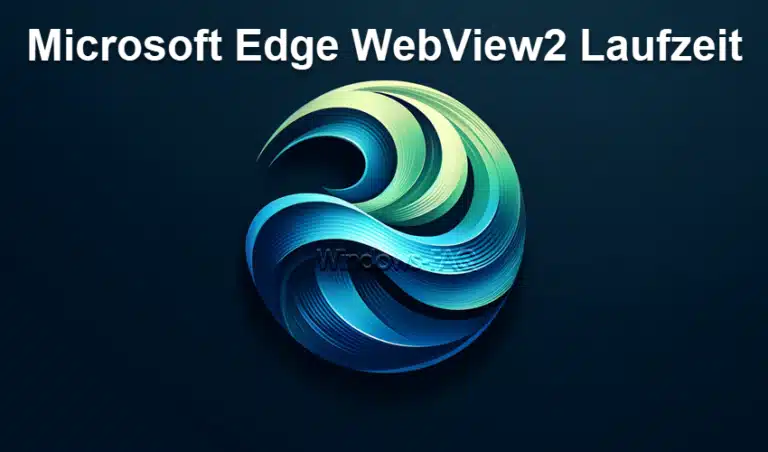
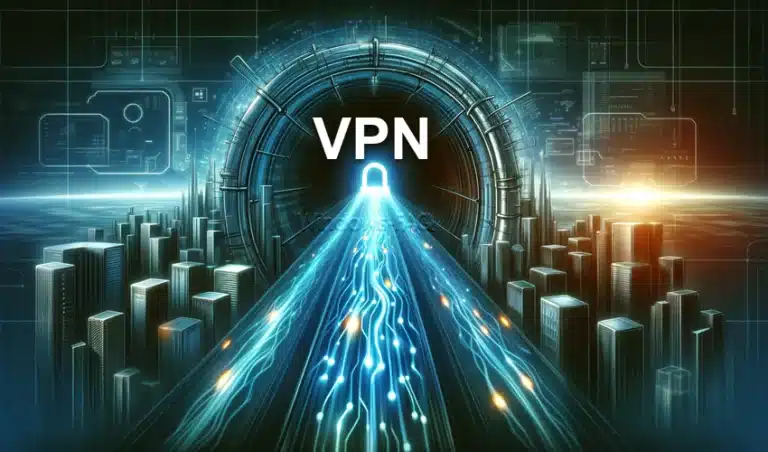
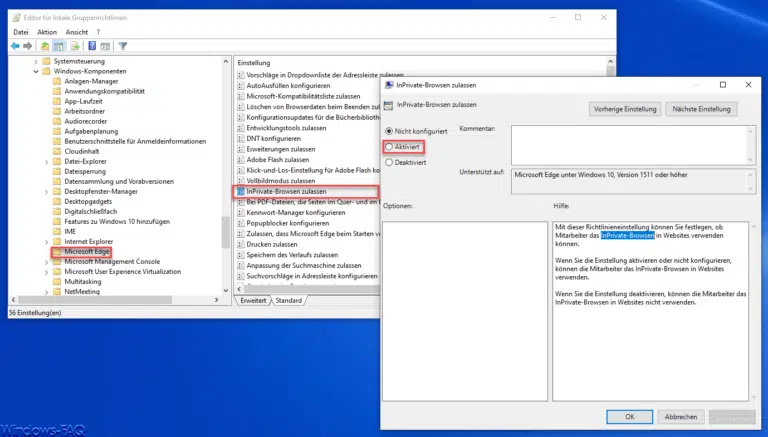
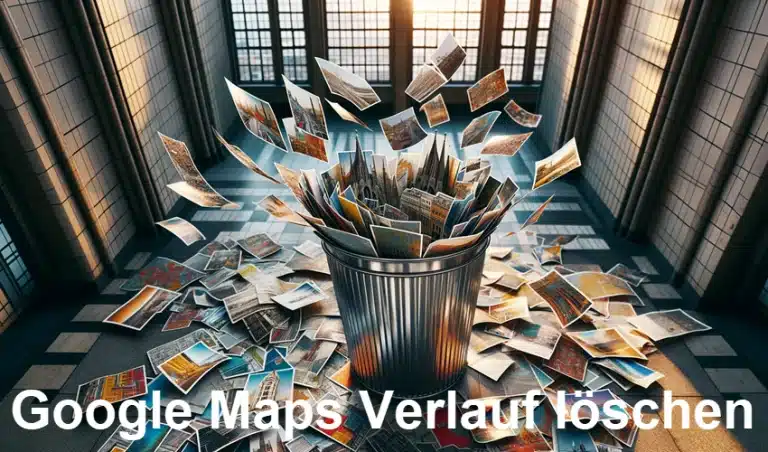





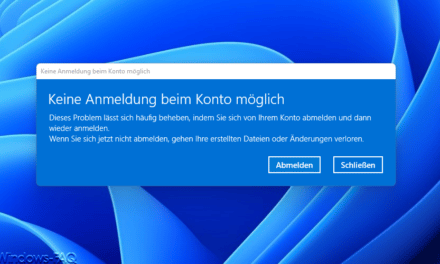
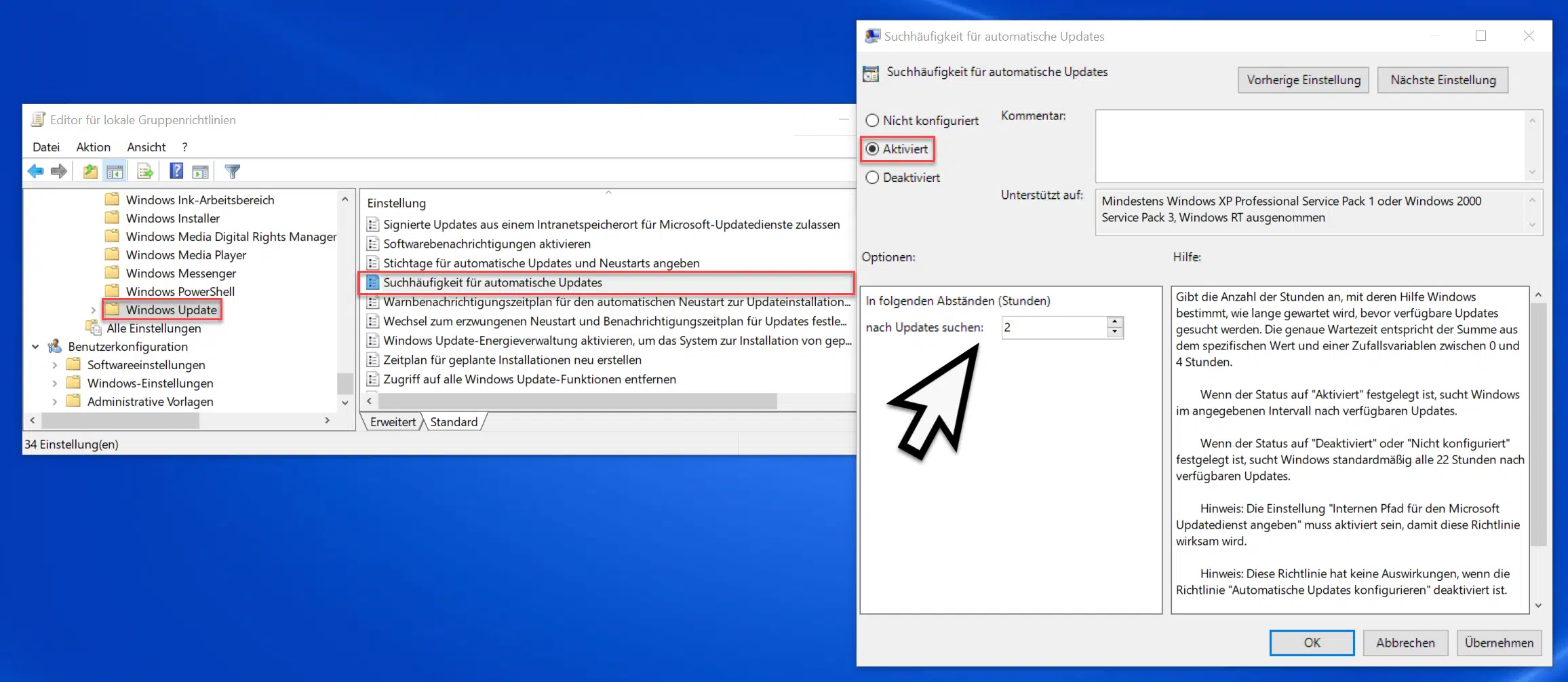






Neueste Kommentare